Πού πηγαίνουν τα στιγμιότυπα οθόνης σε υπολογιστή ή Mac; Εδώ είναι οι απαντήσεις
Ενώ χρησιμοποιείτε υπολογιστή, η λήψη στιγμιότυπου οθόνης είναι ένας εύκολος τρόπος για να διατηρήσετε αυτό που θέλετε. Ωστόσο, μετά τη λήψη των στιγμιότυπων οθόνης, πού πηγαίνουν τα στιγμιότυπα οθόνης;
Αυτό θα αποκαλύψουμε σε αυτή την ανάρτηση.
Μπορείτε να ακολουθήσετε τον οδηγό βήμα προς βήμα για να βρείτε το μέρος για να αποθηκεύσετε τα στιγμιότυπα οθόνης σε υπολογιστή Windows και Mac.

Πού αποθηκεύονται τα στιγμιότυπα οθόνης στον υπολογιστή με Windows;
Για να απαντήσετε σε αυτήν την ερώτηση, θα πρέπει να γνωρίζετε ότι υπάρχουν 4 συνήθεις τρόποι λήψης στιγμιότυπων οθόνης σε υπολογιστή με Windows:
Στη συνέχεια, μπορείτε να βρείτε τη θέση του φακέλου στιγμιότυπων οθόνης σύμφωνα με τις διαφορετικές μεθόδους στιγμιότυπων οθόνης.
Είναι παγκοσμίως γνωστό ότι το κλειδί PrintScreen είναι ο τρόπος λήψης σε πλήρη οθόνη. Ωστόσο, πολλοί από εσάς μπορεί να αγνοήσετε ότι λαμβάνει μόνο στιγμιότυπο πλήρους οθόνης, αλλά το στιγμιότυπο οθόνης θα αποθηκευτεί στο πρόχειρό σας, αντί στον σκληρό δίσκο του υπολογιστή σας.
Για να αποθηκεύσετε το πλήρες στιγμιότυπο οθόνης στον υπολογιστή σας, θα πρέπει να επικολλήσετε στο Paint ή σε άλλο λογισμικό επεξεργασίας φωτογραφιών στον υπολογιστή σας.
Οι χρήστες Windows 8 και Windows 10 μπορούν να χρησιμοποιήσουν τα Windows + PrintScreen για να καταγράψουν ολόκληρη την οθόνη. Με αυτόν τον τρόπο, θα δείτε τον υπολογιστή να γίνεται θαμπός για μισό δευτερόλεπτο και θα ακούσετε τον ήχο του κλείστρου, που σημαίνει ότι το πλήρες στιγμιότυπο οθόνης έχει ολοκληρωθεί και αποθηκεύεται στον υπολογιστή σας.
Μπορείτε να βρείτε το στιγμιότυπο οθόνης από Γ: Χρήστες/Το όνομα χρήστη σας/Εικόνες/Στιγμιότυπα.
Σημείωση: Εάν ο υπολογιστής σας έχει μόνο έναν λογαριασμό ή μόνο τον προεπιλεγμένο λογαριασμό, τότε μπορείτε απλώς να βρείτε στιγμιότυπα οθόνης μέσω Γ: Εικόνες/Στιγμιότυπα.

Το Snipping Tool είναι το ενσωματωμένο λογισμικό στιγμιότυπων οθόνης στα Windows 7, 8 και 10. Ενώ χρησιμοποιείτε αυτό το λογισμικό για τη λήψη στιγμιότυπων οθόνης, τα στιγμιότυπα οθόνης θα αποθηκευτούν οπουδήποτε τα σηκώσετε στον υπολογιστή σας.
Δεν υπάρχει αποκλειστικός φάκελος στιγμιότυπων οθόνης ενώ χρησιμοποιείτε το Snipping Tool, απλά κάντε κλικ Αρχείο και επιλέξτε Αποθήκευση ως για να επιλέξετε τον προορισμό για να αποθηκεύσετε τα στιγμιότυπα οθόνης.

Τα Windows + Alt + PrtScn είναι ο τρόπος λήψης οθόνης στα Windows 10 που συνοδεύεται από το Game Bar.
Όταν παίζετε ένα παιχνίδι στα Windows 10 μέσω Xbox, μπορείτε να χρησιμοποιήσετε τους παραπάνω συνδυασμούς για να τραβήξετε ένα γρήγορο στιγμιότυπο οθόνης.
Το στιγμιότυπο οθόνης θα αποθηκευτεί σε Γ: Χρήστες/Το όνομα χρήστη σας/Βίντεο/Λήψεις.

Όταν πρόκειται για Mac, η τοποθεσία του στιγμιότυπου οθόνης είναι εύκολο να βρεθεί.
Όταν χρησιμοποιείτε τους συνδυασμούς πλήκτρων για να τραβήξετε το στιγμιότυπο οθόνης σε Mac, τα στιγμιότυπα οθόνης θα αποθηκευτούν στην επιφάνεια εργασίας σας με το όνομα Screen Shot [date] στο [time].png από προεπιλογή.
Αλλά μπορείτε να αλλάξετε τη θέση του στιγμιότυπου οθόνης από το Επιλογές μενού στο Στιγμιότυπο οθόνης εφαρμογή στο macOS Mojave/Big Sur.
Για υπολογιστή Mac που εκτελείται σε macOS High Sierra και παλαιότερα, χρειάζεστε το λογισμικό λήψης οθόνης τρίτου κατασκευαστή για να προσαρμόσετε τη θέση του στιγμιότυπου οθόνης.
Τα προγράμματα καταγραφής οθόνης τρίτων σάς επιτρέπουν να επιλέξετε οπουδήποτε ως τοποθεσία για να αποθηκεύσετε τα στιγμιότυπα οθόνης. Εδώ, συνιστάται ένα δωρεάν λογισμικό λήψης οθόνης.
Εγγραφή οθόνης είναι το λογισμικό λήψης οθόνης για λήψη οθόνης, βίντεο και ήχου από υπολογιστή Windows και Mac. Μπορεί να εγγράψει βίντεο και εικόνες από την επιφάνεια εργασίας, το πρόγραμμα, την κάμερα web και τα προγράμματα περιήγησης που χρησιμοποιείτε στον υπολογιστή. Με άλλα λόγια, μπορεί να καταγράψει οτιδήποτε συμβαίνει στον υπολογιστή σας.
Τώρα, ας ελέγξουμε πώς να χρησιμοποιήσετε αυτό το δωρεάν λογισμικό για να καταγράψετε την οθόνη του υπολογιστή σας.
Βήμα 1 Επιλέξτε πού θα αποθηκεύονται τα στιγμιότυπα οθόνης
Κατεβάστε δωρεάν αυτό το λογισμικό και εκτελέστε το αμέσως στον υπολογιστή σας. Κάντε κλικ Μενού και επιλέξτε Προτιμήσεις. Πλοηγηθείτε στην καρτέλα Έξοδος, για να κάνετε κλικ στις τρεις κουκκίδες δίπλα στην τοποθεσία των αρχείων στιγμιότυπων οθόνης για να βρείτε το μέρος όπου θα αποθηκεύσετε τα στιγμιότυπα οθόνης.
Εάν θέλετε, μπορείτε επίσης να επιλέξετε τη μορφή εξόδου για την εικόνα στιγμιότυπου οθόνης εδώ.
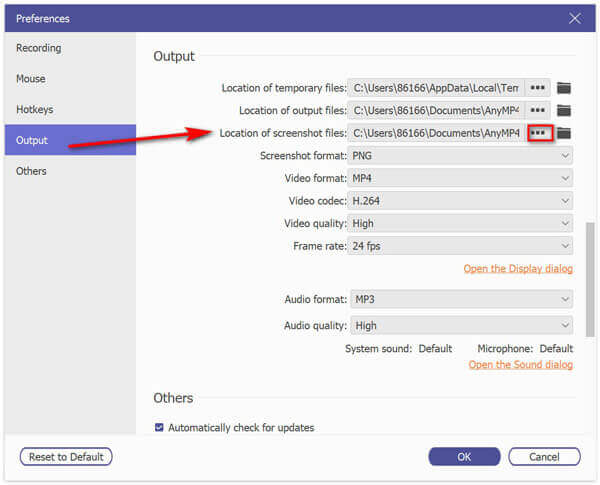
Βήμα 2 Λήψη στιγμιότυπων οθόνης στον υπολογιστή
Περιηγηθείτε στην οθόνη που θέλετε να τραβήξετε και επιλέξτε Αποτύπωση οθόνης σε αυτό το λογισμικό. Στη συνέχεια θα εμφανιστεί ένα σταυρό βέλος, μπορείτε να κάνετε αριστερό κλικ για να επιλέξετε την περιοχή λήψης. Ή απλώς τοποθετήστε το ποντίκι σας πάνω από το παράθυρο για να καταγράψετε το παράθυρο.

Βήμα 3 Επεξεργαστείτε το στιγμιότυπο οθόνης και αποθηκεύστε το
Ενώ απελευθερώνετε το ποντίκι σας, θα επιβεβαιώσει το στιγμιότυπο οθόνης και, στη συνέχεια, μπορείτε να χρησιμοποιήσετε το ενσωματωμένο πρόγραμμα επεξεργασίας για να επεξεργαστείτε το στιγμιότυπο οθόνης προαιρετικά. Μετά από αυτό, μπορείτε να εμφανίσετε την καρφίτσα του στιγμιότυπου οθόνης στην οθόνη ή να την αποθηκεύσετε στον υπολογιστή σας κάνοντας κλικ στο κουμπί Αποθήκευση.

Για λήψη της οθόνης κύλισης, μπορείτε να ανατρέξετε σε αυτήν την ανάρτηση.
Πώς μπορώ να αλλάξω την προεπιλεγμένη θέση στιγμιότυπου οθόνης στα Windows 10;
Παω σε Αυτό το PC, Κάντε κλικ Εικόνες, εύρημα Στιγμιότυπο οθόνης φάκελο και κάντε δεξί κλικ σε οποιαδήποτε κενή περιοχή και μετά επιλέξτε Ιδιότητες. Στη συνέχεια, επιλέξτε το πρώτο πάτημα Τοποθεσία και κάντε κλικ στο Κίνηση και στη συνέχεια θα εμφανιστεί ένα παράθυρο και θα σας ζητήσει να περιηγηθείτε στη νέα θέση του φακέλου στιγμιότυπων οθόνης. Κάντε κλικ Εντάξει και η τοποθεσία έχει αλλάξει.
Δεν μπορώ να βρω το φάκελο Screenshot όταν κάνω στιγμιότυπα οθόνης πατώντας Windows + PrtSc;
Στην πραγματικότητα, τα στιγμιότυπα οθόνης μπορούν να αποθηκευτούν στο OneDrive. Όταν ενεργοποιείτε την αυτόματη αποθήκευση στιγμιότυπων οθόνης στο OneDrive, όλα τα στιγμιότυπα οθόνης θα μεταφορτώνονται στο OneDrive, την υπηρεσία cloud της Microsoft. Μπορείτε να προσπαθήσετε να βρείτε τα στιγμιότυπα οθόνης στο OneDrive, αντί για τον τοπικό σκληρό δίσκο.
Τα στιγμιότυπα οθόνης δεν πηγαίνουν στο φάκελο Στιγμιότυπα οθόνης στα Windows 10;
Εάν τα στιγμιότυπα οθόνης δεν πηγαίνουν στο OneDrive στα Windows 10, τότε ενδέχεται ο φάκελος Στιγμιότυπα οθόνης να μην έχει άδεια εγγραφής. Θα πρέπει να κάνετε δεξί κλικ στο Στιγμιότυπο οθόνης φάκελο και επιλέξτε Ιδιότητες, μετά πηγαίνετε στο Ασφάλεια καρτέλα, κάντε κλικ στο Επεξεργασία κουμπί για να βεβαιωθείτε ότι έχει ο λογαριασμός συστήματος Πλήρης έλεγχος.
Η λήψη στιγμιότυπων οθόνης σε υπολογιστή Windows και Mac είναι εύκολη. Ωστόσο, το πού συμβαίνουν τα στιγμιότυπα οθόνης είναι το ερώτημα που ενοχλεί πολλούς από εσάς. Αυτό το άρθρο παρουσιάζει τον οδηγό βήμα προς βήμα για να βρείτε τη θέση αποθήκευσης των στιγμιότυπων οθόνης στον υπολογιστή και μπορείτε επίσης να χρησιμοποιήσετε το λογισμικό τρίτου κατασκευαστή για να αλλάξετε την προεπιλεγμένη τοποθεσία.
Κάποια πρόταση από εσάς σχετικά με την τοποθεσία στιγμιότυπου οθόνης;
Μη διστάσετε να αφήσετε τα σχόλιά σας.
Περισσότερα Ανάγνωση
Τρόπος δωρεάν λήψης στιγμιότυπων οθόνης στο Microsoft Surface
Αυτή η ανάρτηση είναι ο λεπτομερής οδηγός για τη λήψη στιγμιότυπων οθόνης στο Surface. Μπορείτε να μάθετε από τους δωρεάν 5 τρόπους εκτύπωσης οθόνης σε όλα τα μοντέλα Surface όπως Surface Pro X7/6/5, Surface Go 2, Surface Laptop Book κ.λπ.
Πώς να τραβήξετε βίντεο παιχνιδιών στο iPad
Αν θέλετε να καταγράψετε το πιο συναρπαστικό μέρος του παιχνιδιού που παίζετε, μπορείτε να διαβάσετε την ανάρτηση για να μάθετε πώς να τραβάτε βίντεο παιχνιδιού στο iPad.
Τρόπος δωρεάν λήψης στιγμιότυπων οθόνης στο Microsoft Surface
Αυτή η ανάρτηση είναι ο λεπτομερής οδηγός για τη λήψη στιγμιότυπων οθόνης στο Surface. Μπορείτε να μάθετε από τους δωρεάν 5 τρόπους εκτύπωσης οθόνης σε όλα τα μοντέλα Surface όπως Surface Pro X7/6/5, Surface Go 2, Surface Laptop Book κ.λπ.
Πώς να τραβήξετε στιγμιότυπα οθόνης στο iPhone 15/14/13/12
Όταν θέλετε να ηχογραφήσετε μια βιντεοκλήση στο Viber, ποιες είναι οι καλύτερες μέθοδοι για να τραβήξετε το επιθυμητό βίντεο με αρχείο ήχου; Εδώ είναι οι συμβουλές και τα κόλπα που πρέπει να γνωρίζετε από το άρθρο.